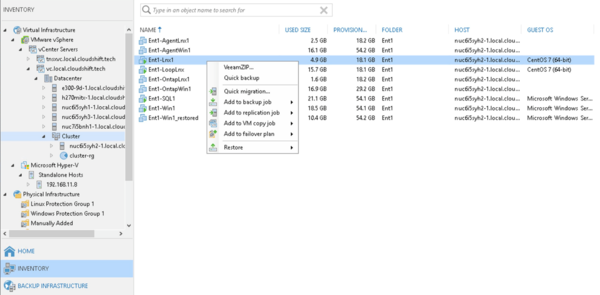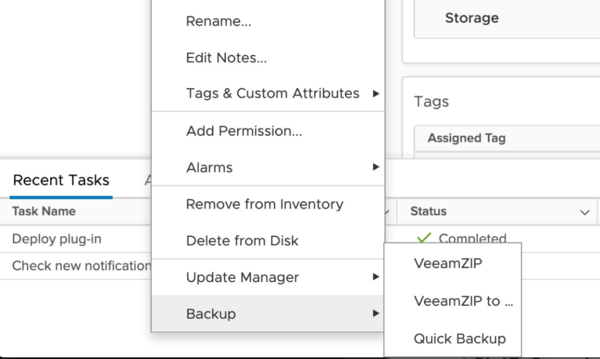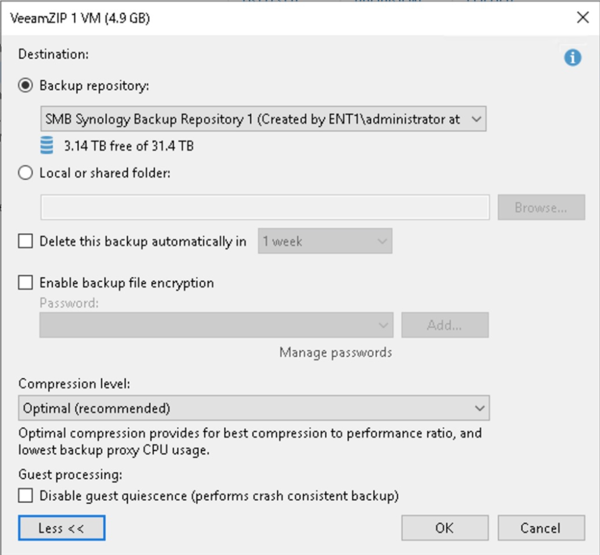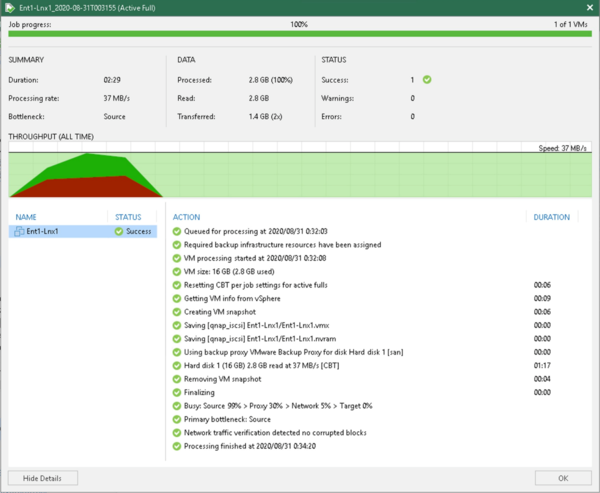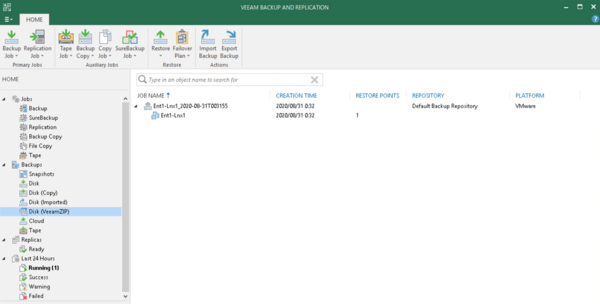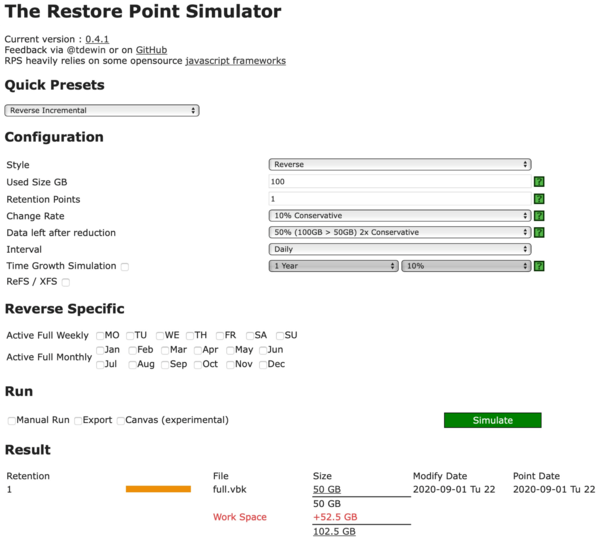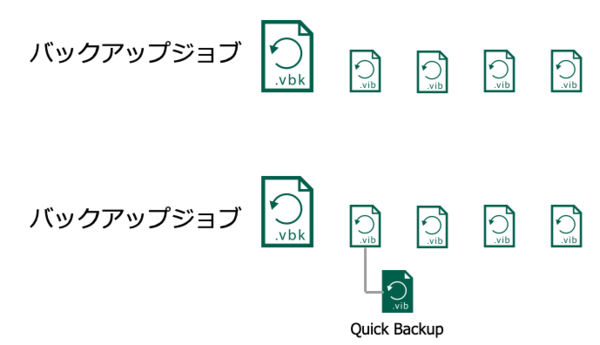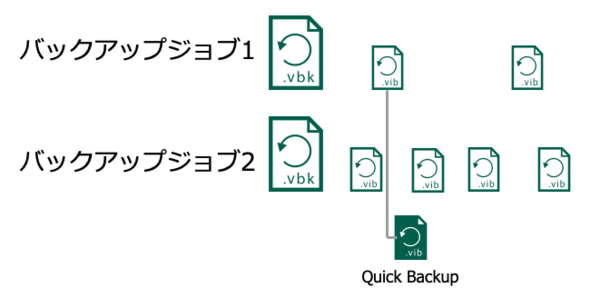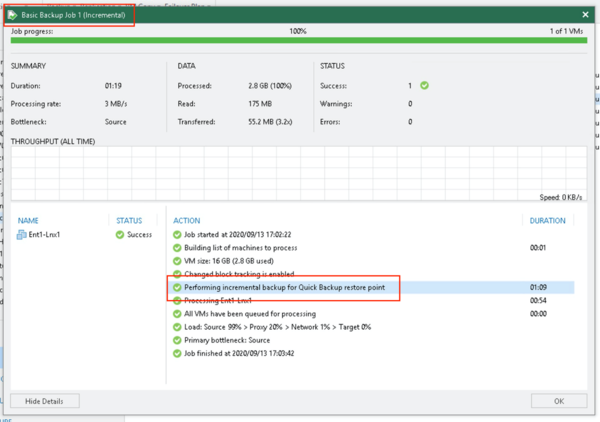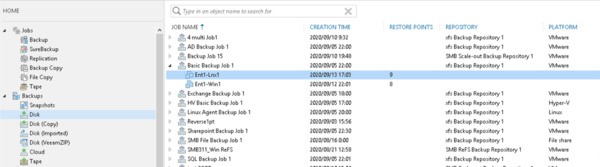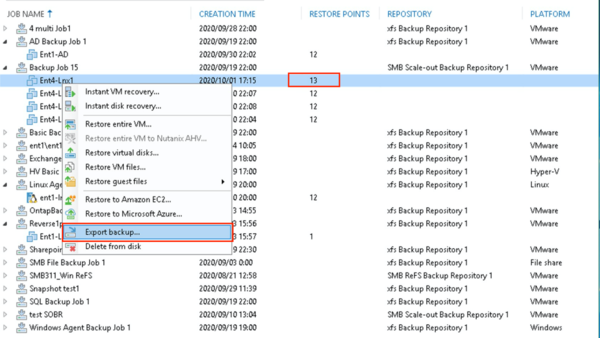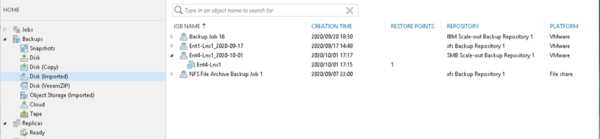本記事はヴィームソフトウェアが提供する「Veeamブログ」に掲載された「VeeamZIPとQuick Backup:オンデマンドバックアップ」を再編集したものです。
Veeam Softwareの高橋です。今回は、ちょっと変わった便利なバックアップ方式についてご紹介します。
Veeam Backup & Replication v10aを利用しての「VeeamZIP」と「Quick Backup」についてです。Veeamをお使いのお客様でもあまり聞いたことがないバックアップ形式かもしれません。
ご参考)Quick Backupのブログは以下です。
https://www.veeam.com/blog/jp/veeam-backup-replication-quick-backup.html
バックアップコンソールのInventoryから実行できます。
Enterprise Managerに付属するvSphere Pluginでも利用ができます。
Enterprise ManagerからはQuick Backupだけが実行できます。
このようにユーザ側から簡単にバックアップが実行できるのがVeeamZIPやQuick Backupですが、一体、VeeamZIPやQuick Backupはどのようなものかを今回はご案内したいと思います。
VeeamZIPについて
Veeam ZIPは、フルバックアップを行うことができます。バックアップジョブで行われるフルバックアップであるアクティブフルと何が違うのでしょうか?
バックアップ自体は、全く同じなのですが、このVeeamZIPは、「ジョブと連携していない」という特徴があります。
バックアップジョブからアクティブフルでフルバックアップができますが、バックアップチェーンにフルバックアップチェーンが作成されてしまい、想定をしないディスクの消費となってしまうことがあります。
このVeeam ZIPは、ジョブと連携しない独立したフルバックアップが作成できます。
実際にVeeamZIPの実行画面をみてみましょう。
バックアップの保存先は、レポジトリ以外に任意のディレクトリに取ることもできます。設定をすれば保持期間を経過すると、自動的にバックアップファイルを消してくれたり、バックアップファイルの暗号化もできます。
VeeamZIPはアクティブフルと同様CBTを利用してバックアップが行われています。
VeeamZIPのバックアップは、通常のバックアップと異なり別の管理項目として Disk (VeeamZIP)で表示されます。
VeeamZIPの注意点としては、バックアップコピーなどのジョブ連携やジョブとして「スケジュールができません」。ジョブとして、フルバックアップを採取するTIPSをご案内します。
定期的なフルバックアップをジョブとして、作る場合は、「逆増分バックアップを1世代作成」します。
以下、リストアポイントシミュレーター(https://rps.dewin.me)の計算結果です。逆増分を1世代だけにしています。
2回目以降は増分でバックアップされます。
これで、定期的にフルバックアップが採取できるようになります。
Quick Backupについて
Quick Backupは、名前からすると高速なバックアップができるのではないかとイメージされるかもしれませんが、違います。
単純にいえば、増分バックアップです。いくつか面白い特徴があります。
ジョブと独立して増分バックアップができます。
増分バックアップなので、どこかにバックアップチェーンが必要です。バックアップチェーンが存在しない場合は使えません。
しかし、このQuick Backupは、ジョブとは紐づいていないので、実際に一番近い(最新)のバックアップジョブでの増分を取得します。
ジョブと独立して、増分バックアップができる、しかし、元となるバックアップジョブが必要であるというバックアップです。
Quick Backupを実行してみると面白いことがわかります。親として利用できるバックアップジョブを探して、Quick Backupが行われます。
親のバックアップジョブは2つのVMをしていますが、Quick Backupを実行したので、リストアポイントがEnt1-Lnx19となっています。
本来のリストアポイントは、Ent1-Win1の8が正しいです。
オンデマンドでQuick Backupができたことがわかります。
では、Quick Backupファイルはいつまで残るのでしょうか?
Quick Backupで使われたバックアップジョブの保存期間、回数が過ぎれば、自動的に削除されます。
Quick Backupは、ジョブではなくて、あくまでも仮想マシンに対して行うため、1つのジョブに複数の仮想マシンを登録した場合に特定の仮想マシンに対してだけバックアップを実行することができます。よって、個別の仮想マシンのバックアップの要件があるが、ジョブではまとめてバックアップをしたいということにも利用できます。1ジョブ1VMでジョブを設定する必要はありません。
Quick Backupのコンセプトは「全ての仮想マシンは、バックアップジョブに登録されていてバックアップされている」という前提で成り立っています。それにより、仮想マシンのオンデマンドのバックアップが可能になります。
オンデマンドにバックアップができるということは、スナップショットの代わりにも利用できます。従来なら仮想マシンのスナップショットをとっていたと思いますが、仮想マシンのスナップショットを長期間保持をすると、そのあとのVMスナップショットの削除処理が大変になります。Quick Backupで静止点を確保しておけばスナップショットを持つ必要がなくなります。
Enterprise ManagerやvSphere PluginからQuick Backupを実行することができるので、ユーザはスナップショットの代わりに実行することができます。リストアはEnterprise Managerのセルフサービスポータルからリストアを行うことによりユーザは自分のもとの環境に戻すことが可能となります。
仮想マシンのスナップショットの長期運用は、vSAN環境を除き、あまりお勧めができる運用ではありません。
なぜならスナップショットはバックアップではないからです。以下のブログを参照していただければと思います。
ブログ:なぜスナップショットだけではバックアップにならないのか
https://www.veeam.com/blog/jp/why-snapshots-alone-are-not-backups.html
また、VMware社でも以下のKBを出しています。
https://kb.vmware.com/s/article/1025279?lang=ja
1つのスナップショットを、24時間から72時間以上にわたって使用しないでください。
長期間にわたって保持すると、スナップショット ファイルのサイズは継続的に大きくなります。これにより、スナップショットの保存場所が空き容量不足となり、システムのパフォーマンスに影響する場合があります。
Quick Backupが一番役に立つのはサービスプロバイダーかもしれません。一般的にサービスプロバイダーは自身の保護として顧客の環境を全てバックアップしているケースがあります。全ての仮想マシンをバックアップしておけば、サービスプロバイダーで発生し得るハードウェア障害があった場合、そのバックアップでリストアができます。しかし、サービスプロバイダー側のバックアップはユーザに公開されている場合は少ないです。VeeamのQuick Backupを利用すれば、ユーザは好きな時にスナップショットの代用として、バックアップが可能となります。
最後に面白いTipsを
最後に面白いTipsをご紹介しましょう!
VeeamZIPは、VADPでバックアップをして、フルバックアップをオンデマンドでバックアップできますが、フルバックアップをするのには時間がかかります。Quick BackupとExport Backupを合わせることによって、Quick Backupの増分バックアップを行うだけでフルバックアップファイルを取り出すことができます。
以下は、Quick Backup (リストアポイント13)のものからExport backupをした様子です。
Export Backupしたものは、Disk (Imported)にバックアップチェーンと独立して保存されます。
これでVeeamZIPより短時間にオンデマンドでフルバックアップファイルを取り出すことができます。
オンデマンドのフルバックアップである、VeeamZIPとオンデマンドの増分バックアップであるQuick Backupをご紹介しましたが、いかがでしたでしょか?
オンデマンドのバックアップの需要があるユーザの方は是非使ってみてください!

この連載の記事
-
TECH
「Veeam Backup & Replication V11a」はクラウドの保護をさらに強化 -
TECH
Veeam認定講師(Veeam Certified Trainer)からのちょっとしたTips -
TECH
“3-2-1ルール”とは? エンタープライズの企業が求めるMicrosoft 365のバックアップについて解説 -
TECH
Microsoft 365バックアップツールが必要な理由とは? -
TECH
重要な機能が多数追加された「Veeam Backup for Microsoft Azure v4」 -
TECH
Veeam、ガートナー・マジック・クアドラントで6回目となるリーダーに選出 -
TECH
Veeam Backup for AWS v5のご紹介 -
TECH
Veeam、2021年のネットプロモータースコアで82ポイントを獲得し業界トップに -
TECH
Veeam、IDC調査でデータ保護サービスプロバイダーの世界同率1位に -
TECH
ランサムウェア:安全なバックアップは企業の最終防衛線 -
TECH
サイバー対策におけるバックアップの連携 - この連載の一覧へ